 蘭香
蘭香Facebookのページたくさん見ちゃったけど履歴って残るのかな?
Facebookは訪問したページ履歴や動画の視聴履歴が残ります。
- Facebookに検索履歴や訪問履歴を消す方法は?
- Facebookの履歴はどうやって確認できる?
- Facebookの視聴済み動画の一括削除はできる?
 SNS案内人
SNS案内人この記事ではFacebookで見た履歴の確認・削除方法について解説します!
Facebookの履歴を削除する方法まとめ
Facebookは何を見たかによって履歴の削除方法が異なります。
そのためフェイスブックの履歴削除の方法を4パターンに分けて解決します!
 SNS案内人
SNS案内人どれも簡単!やってみよう。
動画(Watch)の視聴履歴を消す
Facebookでは視聴動画の履歴を、削除することができます。
- メニューを開く
- 設定画面を開く
- 『アクティビティログ』をタップする
- 『視聴済みの動画』アイコンをタップする
- 削除したい動画を選ぶ
動画(Watch)の視聴履歴を削除する画像付き手順解説こちら
トップ画面の右上にある三本線からメニューを開きます。
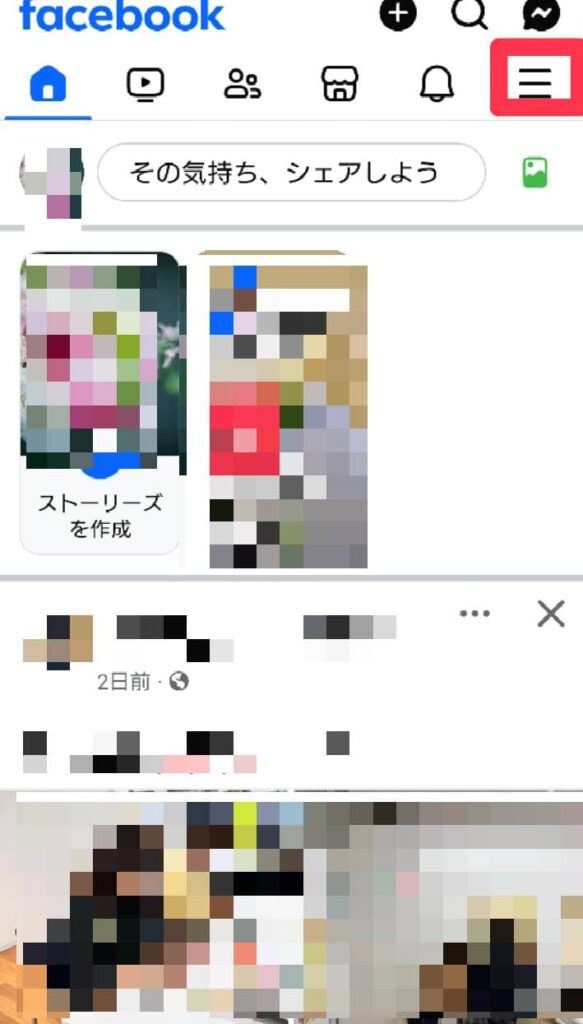
メニュー画面から歯車マークをタップして設定を開きます。
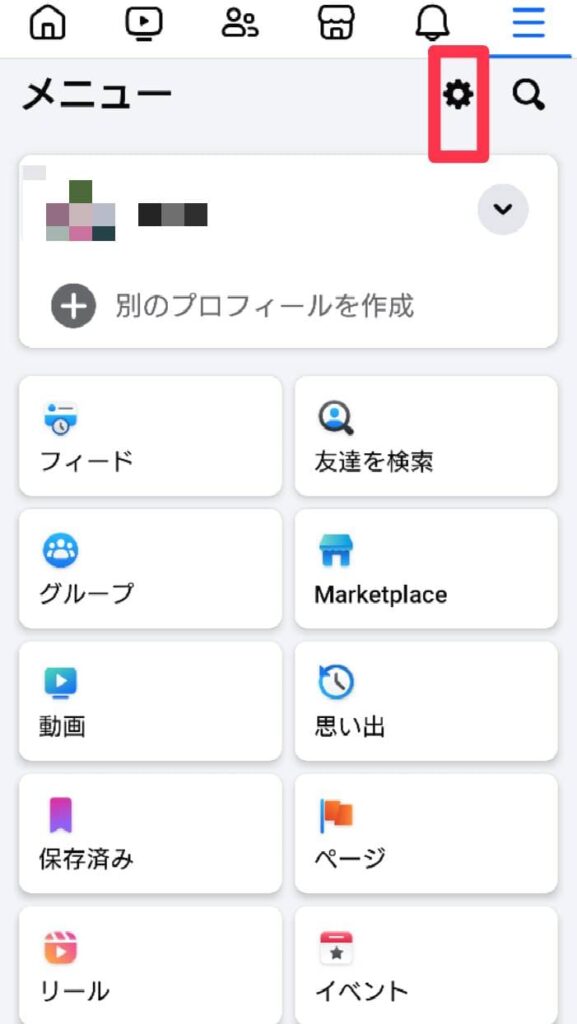
『設定とプライバシー』のページから『アクティビティログ』まで下にスクロールしましょう。
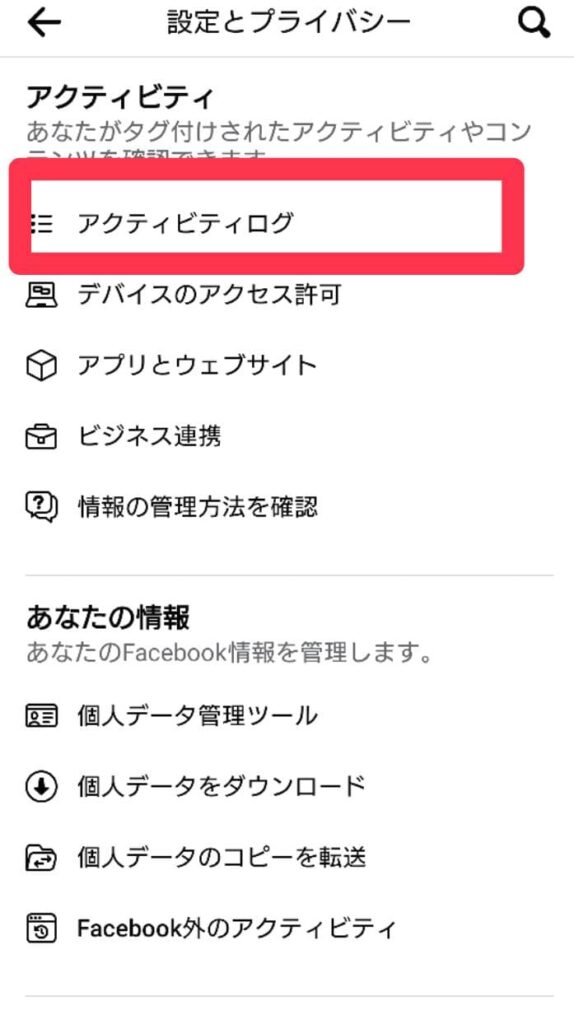
『アクティビティログ』と書かれた文字が出てくるのでタップしてください。
『公開投稿』と書かれたアイコンがある箇所を右にスライドしましょう。
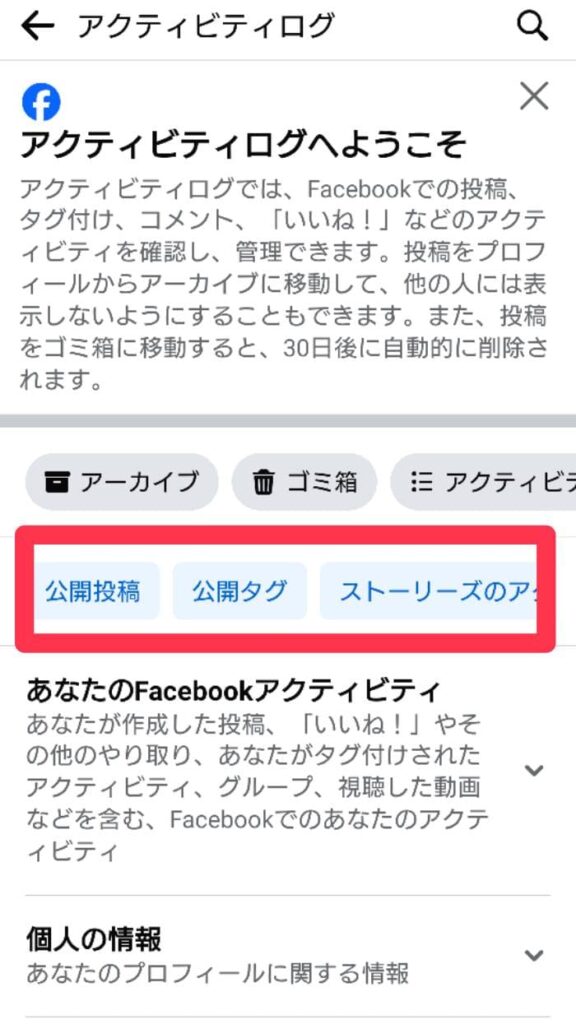
『視聴済みの動画』アイコンが出たら、タップします。
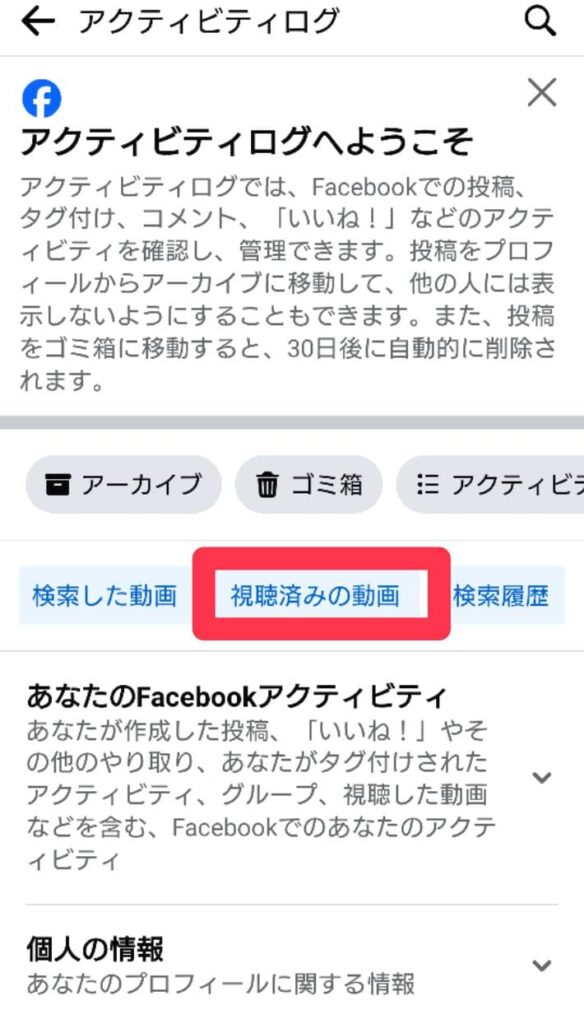
今までに視聴した動画が一覧で出てきます。
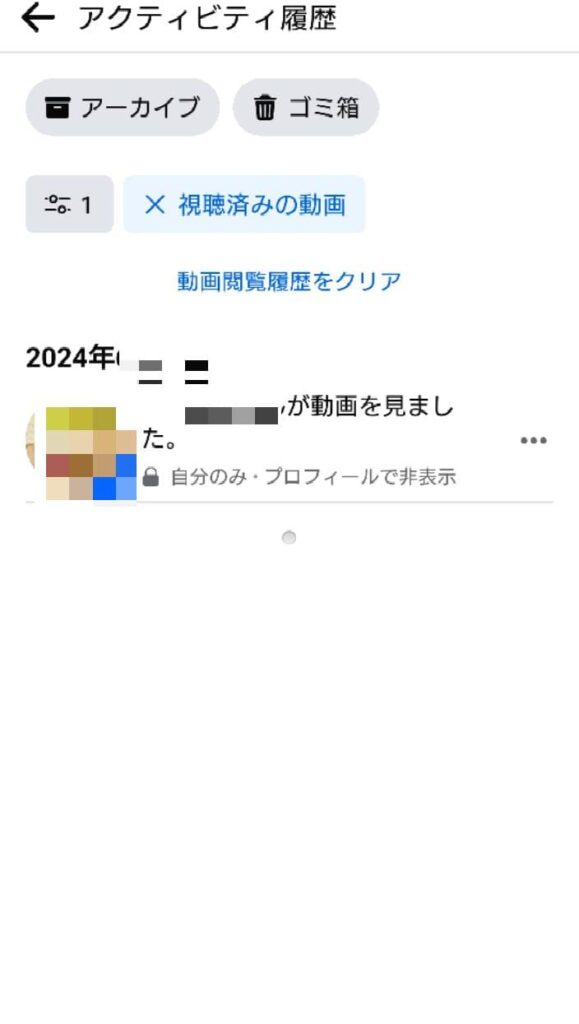
削除したい動画の右横にある「…」をタップして「削除」ボタンを選択しましょう。
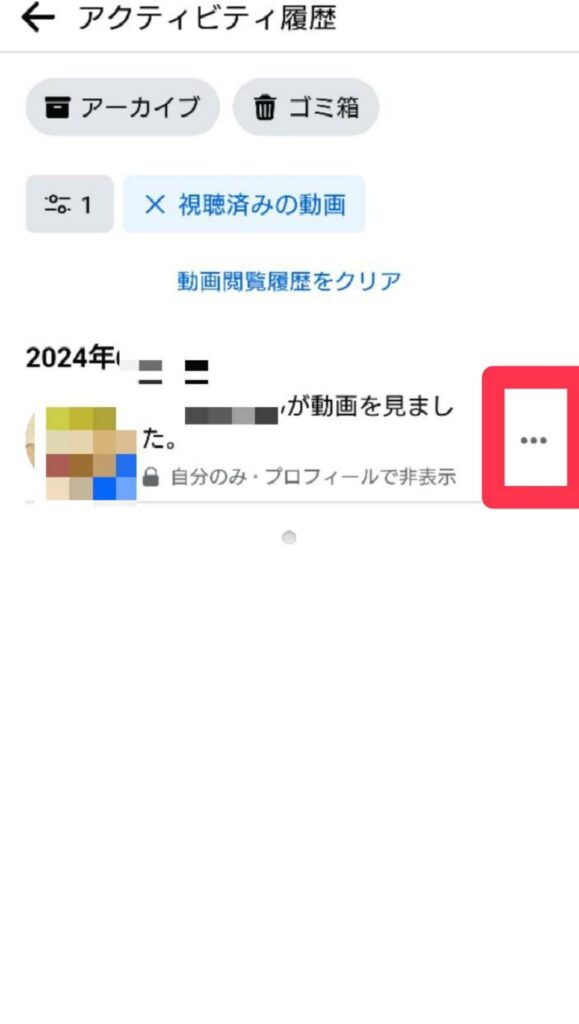
 蘭香
蘭香履歴にたくさんある場合は1個ずつ削除するしかないの?
 SNS案内人
SNS案内人視聴済み動画を一括削除できる方法もあるよ!
視聴済み動画を一括削除する方法
- 『動画視聴履歴をクリア』をタップする
- 『クリア』を選択
- これで一括削除が完了します
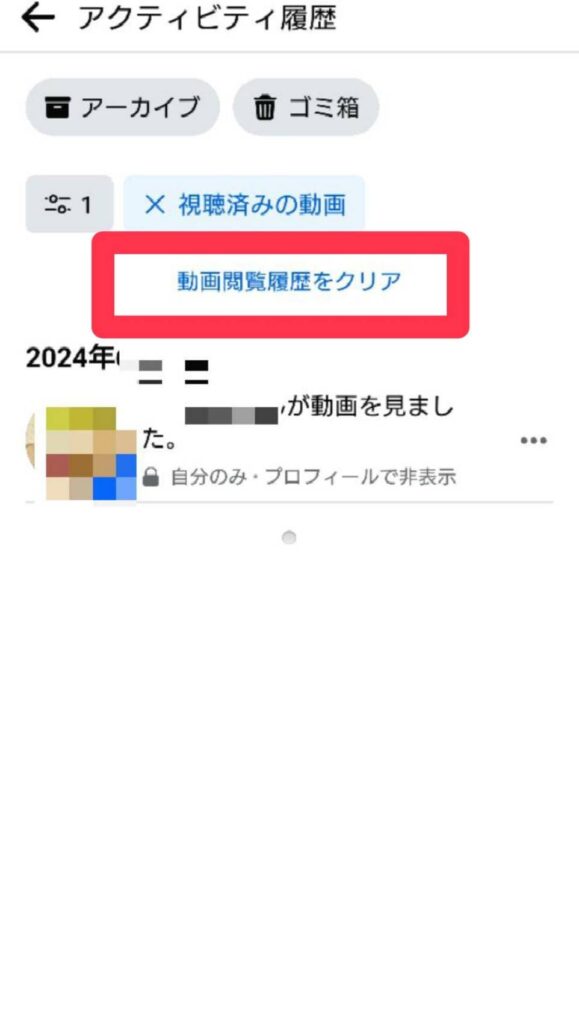
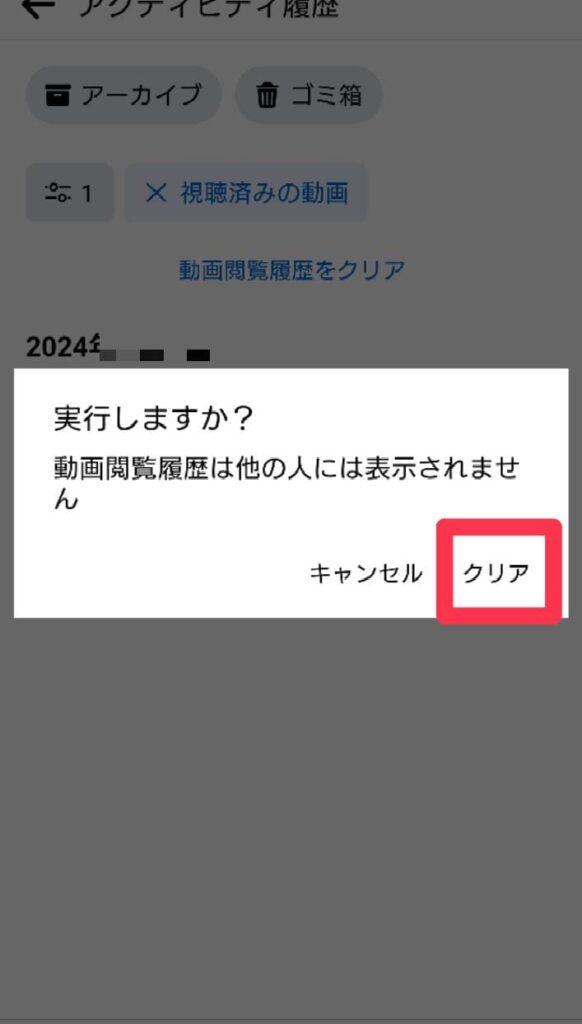
検索履歴を消す
Facebookではプロフィールの検索履歴や、投稿の検索履歴が残りますが、削除できます。
- メニューを開く
- 設定画面を開く
- 『アクティビティログ』をタップする
- 『検索履歴』アイコンをタップする
- 削除したい検索履歴を選ぶ
検索履歴を消す画像付き解説手順こちら
トップ画面の右上にある三本線からメニューを開きます。
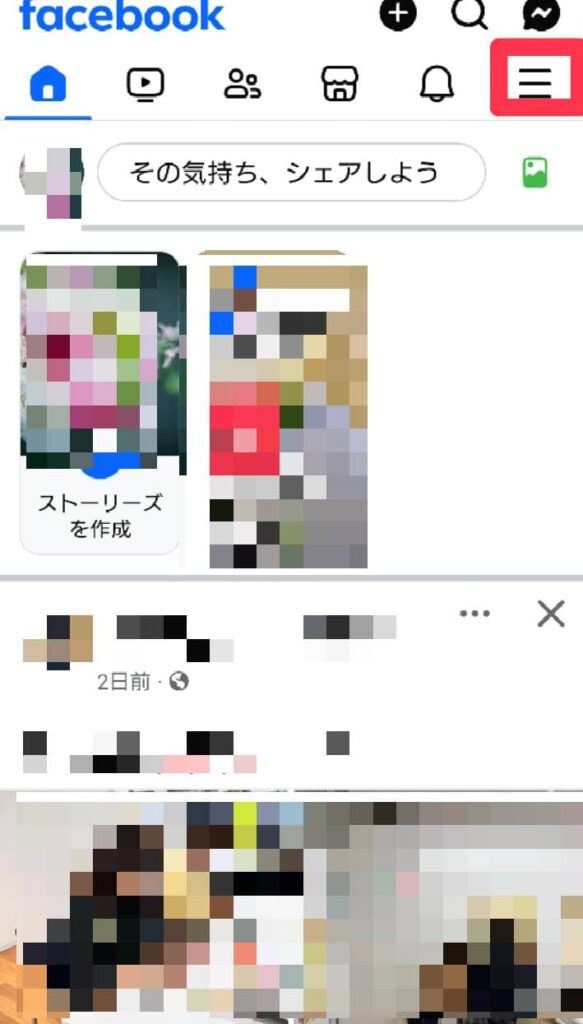
メニュー画面から歯車マークをタップして設定画面を開きます。
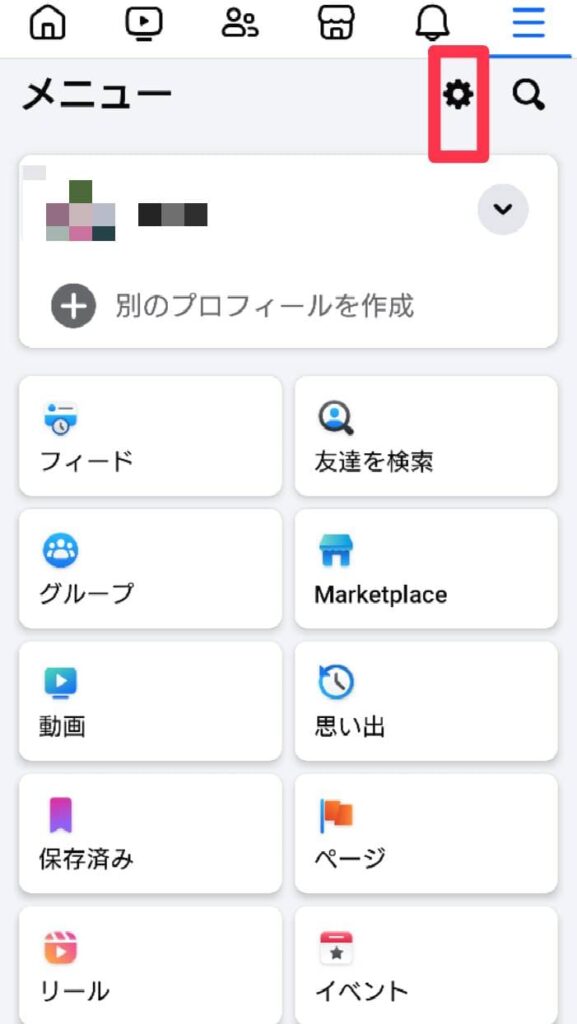
『設定とプライバシー』のページから『アクティビティログ』まで下にスクロールしましょう。
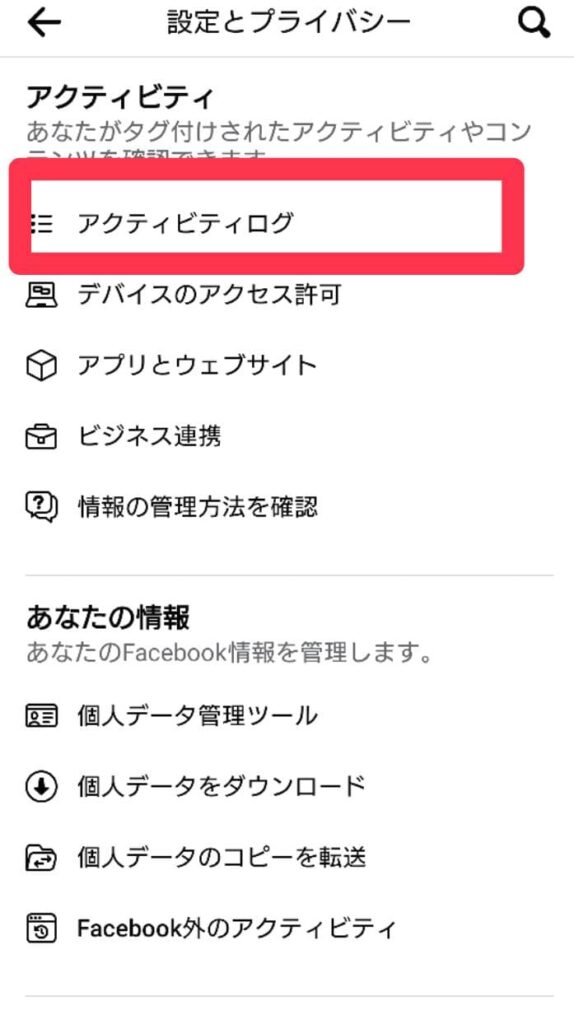
『アクティビティログ』と書かれたアイコンが出てくるのでタップしてください。
『公開投稿』と書かれたアイコンがある箇所を右にスライドしましょう。
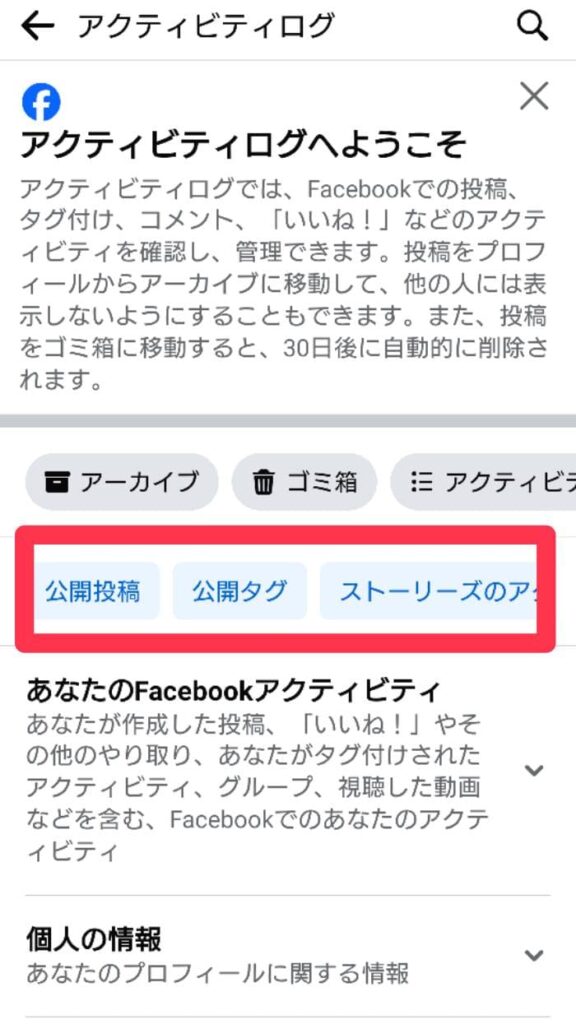
『検索履歴』のアイコンが出てきたらタップします。
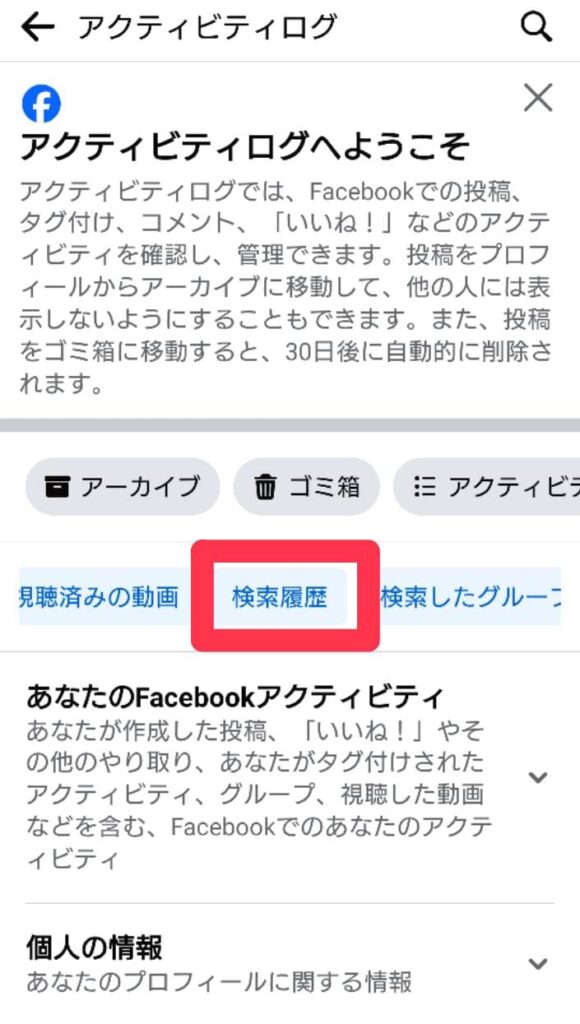
今までに検索した結果が一覧で出てきます。
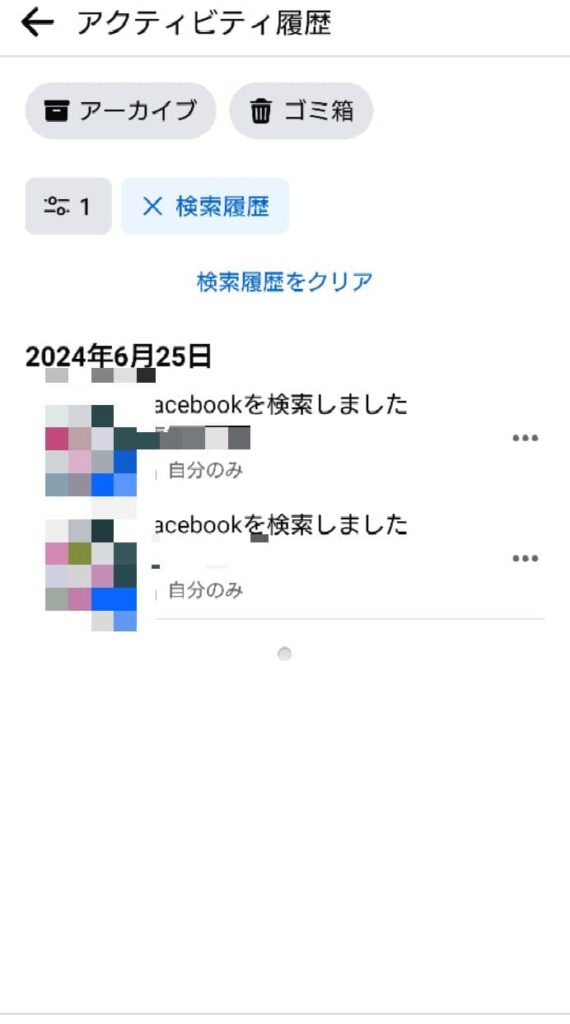
削除したい履歴の右横にある「…」をタップして「削除」を選択しましょう。
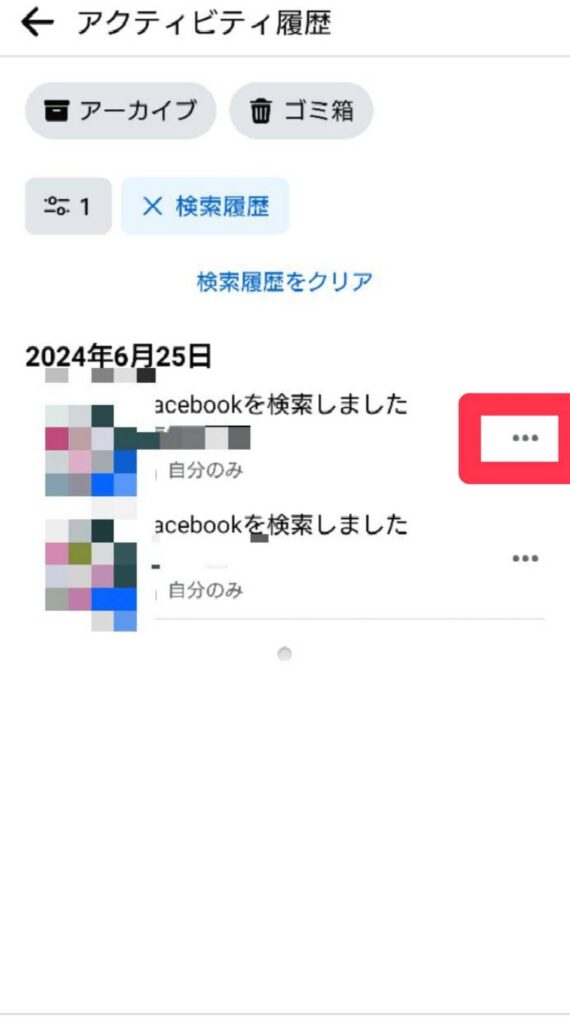
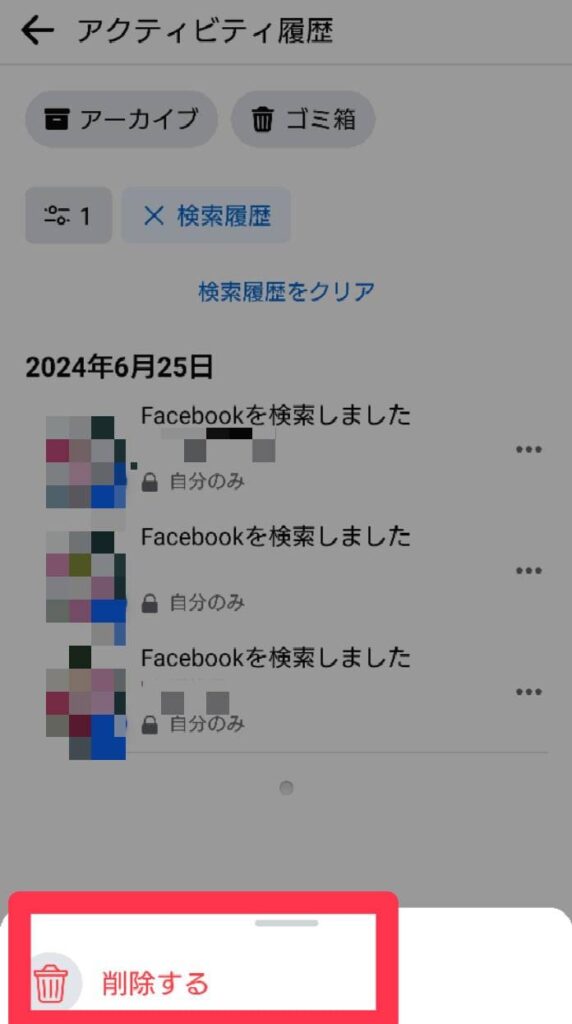
一括削除したい時は『検索履歴をクリア』をタップしましょう。(確認画面なしで消えます)
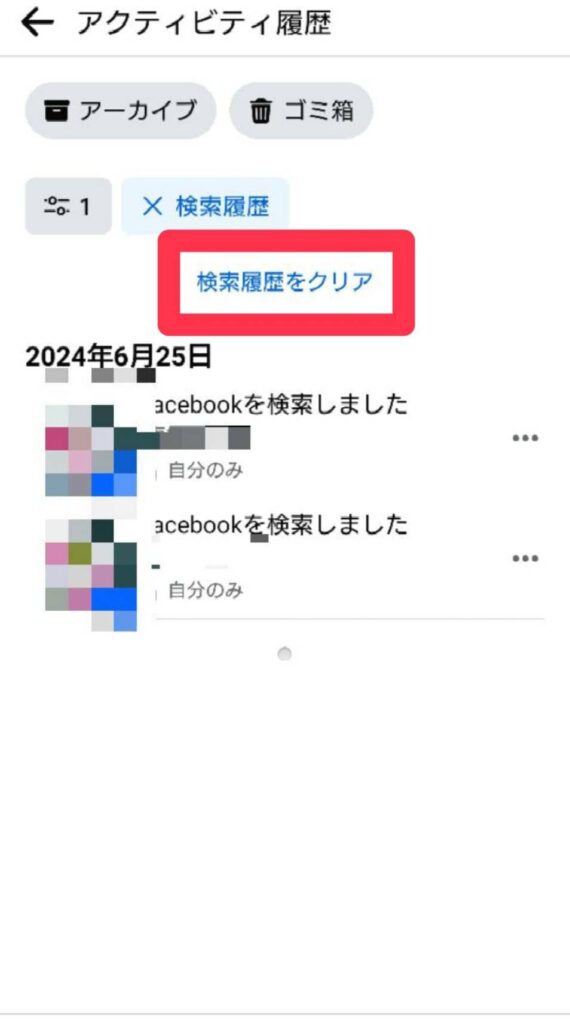
 蘭香
蘭香『アクティビティログ』で見れる履歴っていっぱいあるね
 SNS案内人
SNS案内人その通り!
この『アクティビティログ』ページではFacebookで検索したものや、見たものが全部見れるよ!
- 動画の検索履歴
- アカウントの検索履歴
- アカウント設定履歴
- 位置情報履歴
- Facebookへのログイン履歴
- 友だちのアカウント訪問をした履歴
リンク履歴を消す/オフにする
 蘭香
蘭香最近アクセスしたページがFacebookの履歴に残るって本当?
 SNS案内人
SNS案内人そうだよ!リンク履歴のことだね
 蘭香
蘭香どういう意味かいまいちピンとこないな
 SNS案内人
SNS案内人OK!今から説明するね!
- Facebookアプリから直接クリックしたWebサイト歴が残る
- 過去30日間保存される(30日が経過したものは自動的に削除される)
- 最近アクセスしたFacebook外のページにすぐ戻れる
 蘭香
蘭香それってどこで見れるの?
 SNS案内人
SNS案内人すぐに確認できるよ!
Facebookのリンク履歴の見方
ホーム画面の右上をタップする。
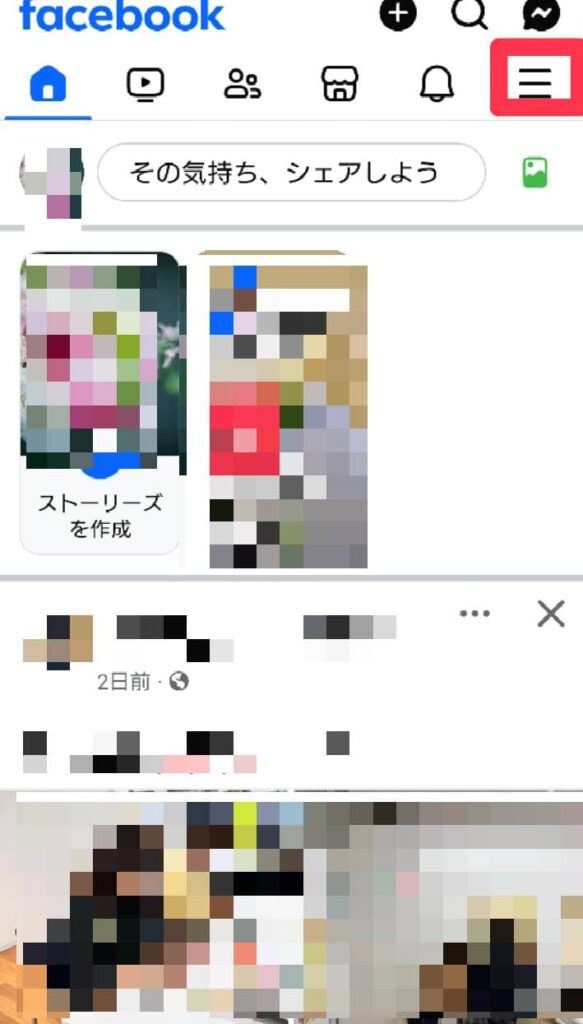
メニュー画面を下にスクロールする。
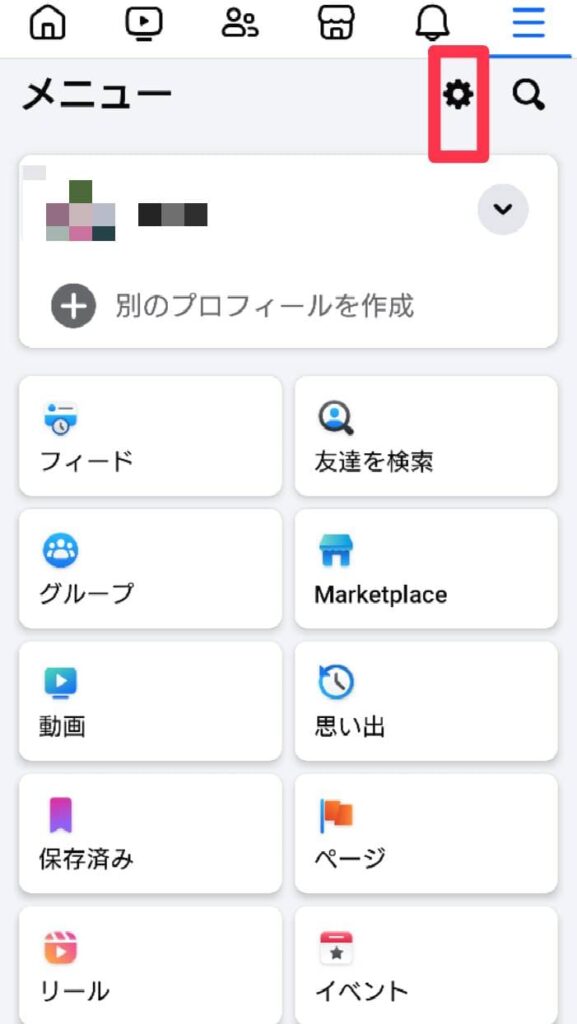
『リンク履歴』からFacebookから最近アクセスしたページの履歴が確認できます。
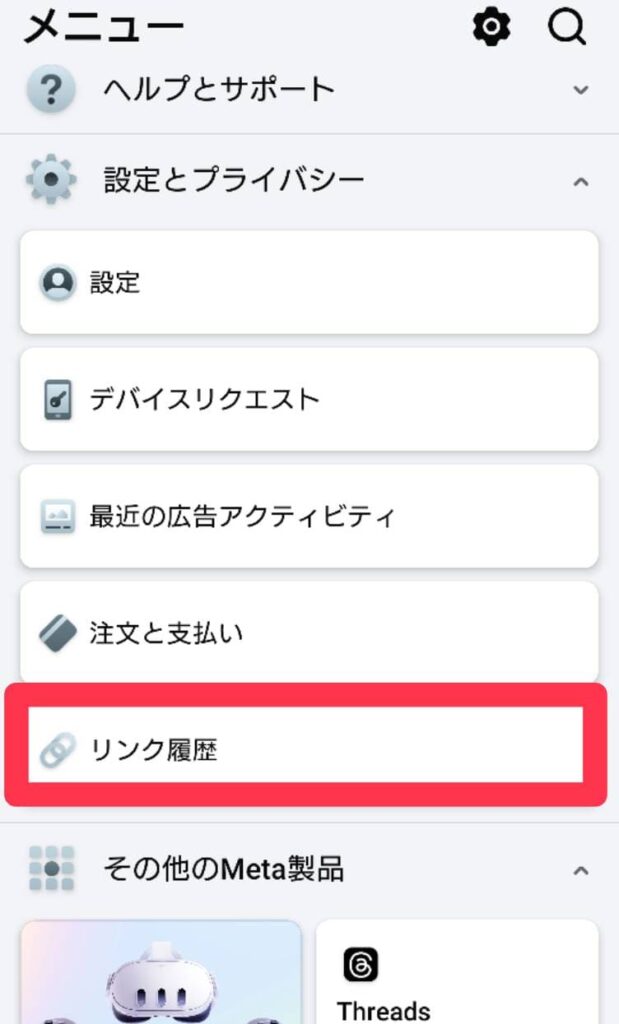
 蘭香
蘭香なるほど~。前見たサイトをいちいち探さなくて良いんだ。
だけどこの機能が必要ない時は?
 SNS案内人
SNS案内人設定を無効にしよう!
リンク履歴をオフにする方法
ホーム画面から再び設定画面に戻ります。
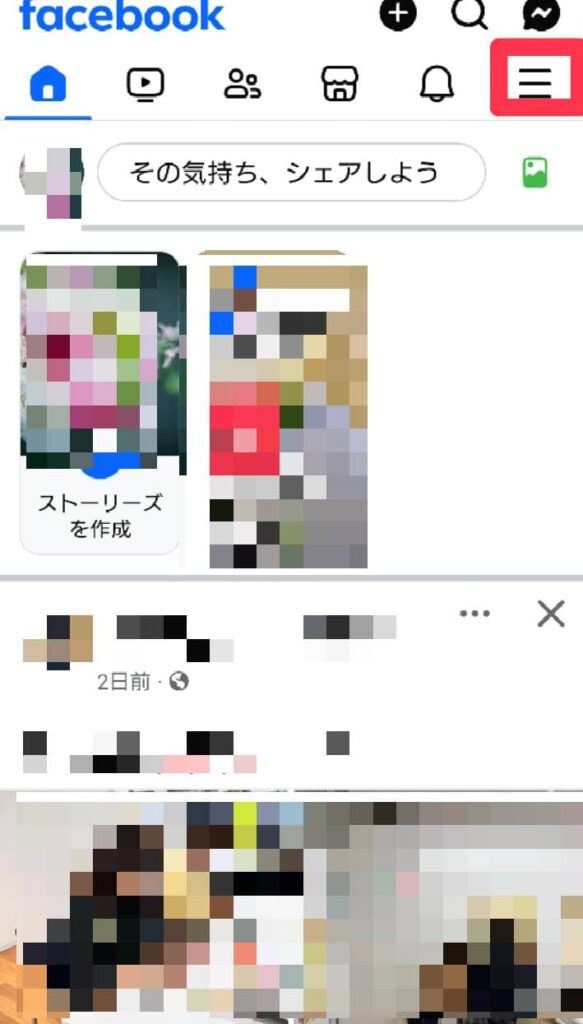
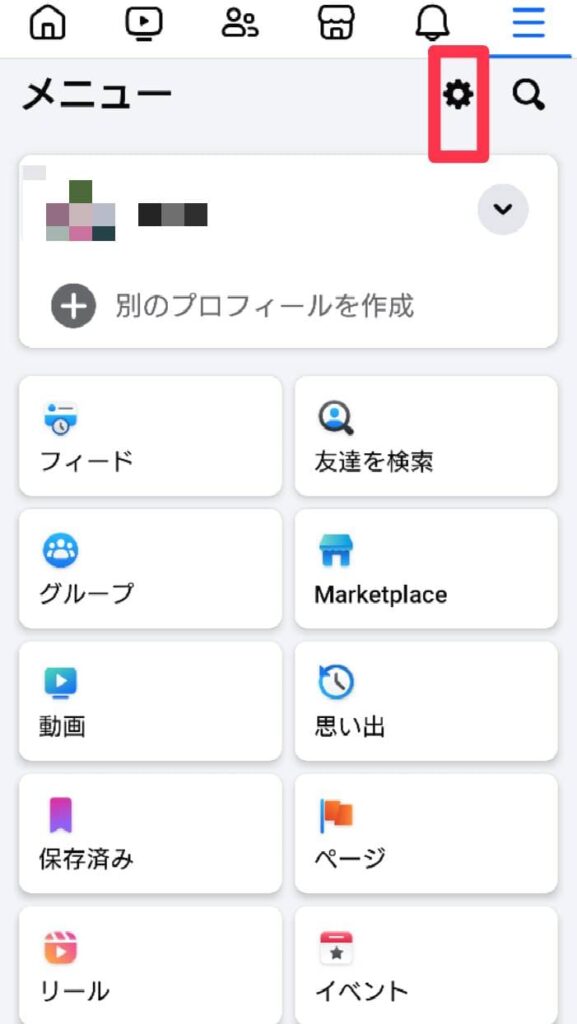
設定とプライバシーのページを『ブラウザー』の文字があるところまで下にスクロールします。
『ブラウザー』をタップしましょう。
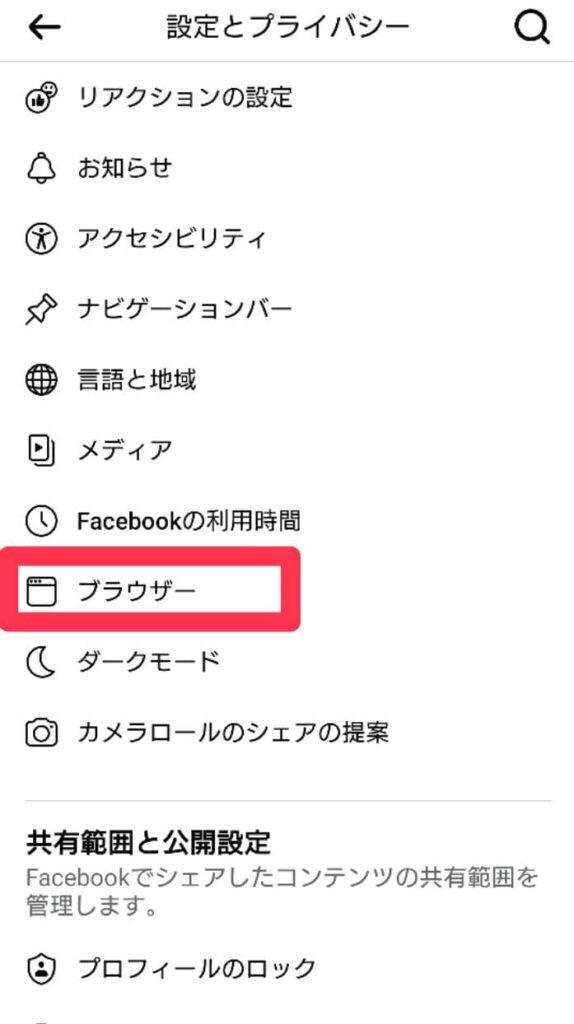
『リンク履歴を許可』の箇所をオフにしましょう。
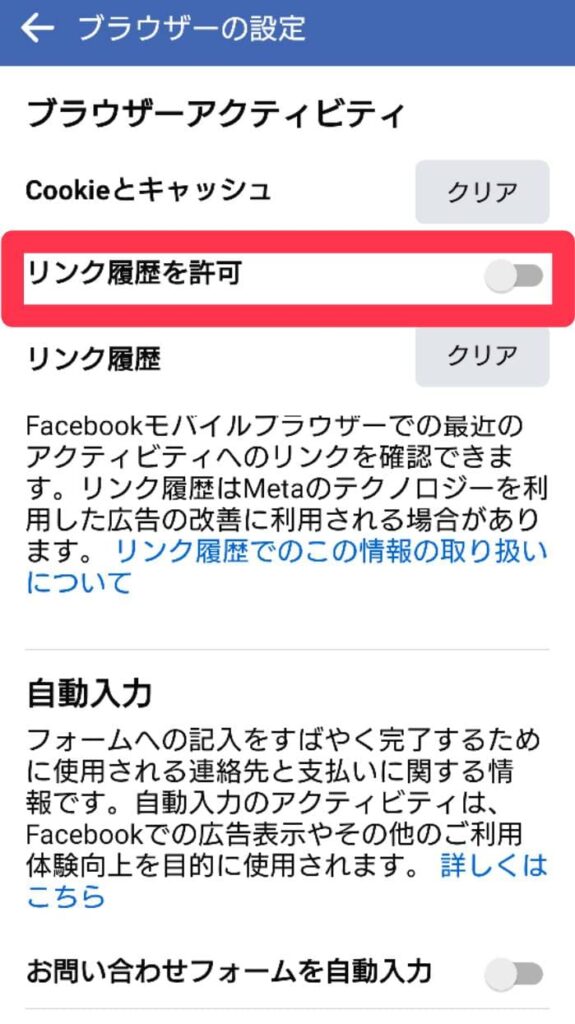
これで、Facebookから最近アクセスしたページの履歴が全て削除されます。
閲覧履歴を消す
 蘭香
蘭香Facebookのページを見たら相手にバレるよね?足跡を消す方法はあるの?
 SNS案内人
SNS案内人実はFacebookには足跡機能は無いんだ!(ストーリーズ以外)
だけど自分の履歴には残るよ。
その場合はこの方法で自分の履歴も消せるから試してみてね。
Facebookでアクティビティログや視聴済み動画が削除できない時の対処法
Facebookのアクティビティログや視聴済み動画の履歴は、こちらの手順で削除できます。
しかし、この手順は「ゴミ箱に移動」する手順なので完全に削除されたわけではありません。
ゴミ箱に入ったログは30日後に自動的に削除されます。
もし、完全に削除したい場合は以下の方法を試しましょう。
ゴミ箱から完全に削除する
アクティビティログから『ゴミ箱』を開きます。
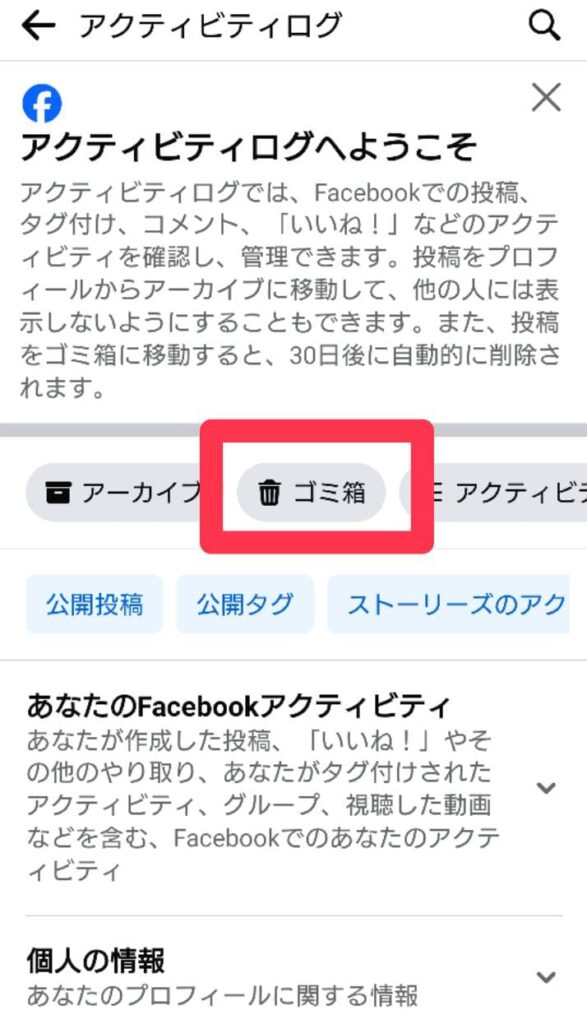
ゴミ箱一覧が表示されます。
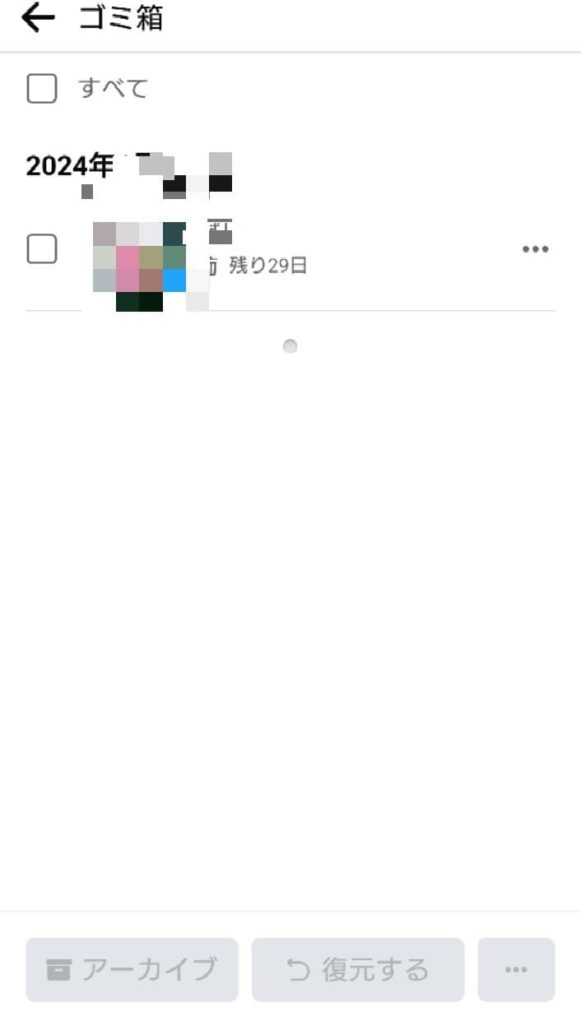
完全削除したい項目を選択し、右下の「…」から『削除する』をタップしましょう。
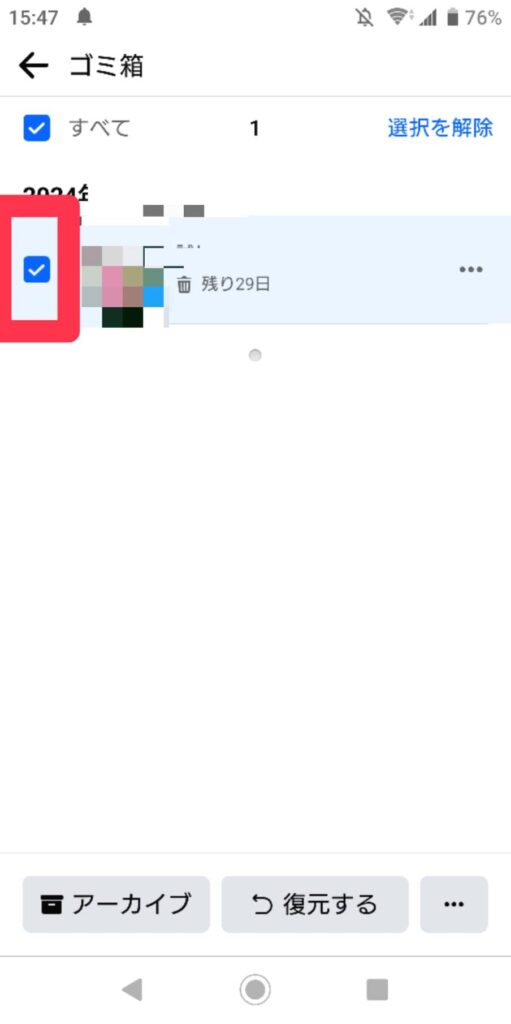
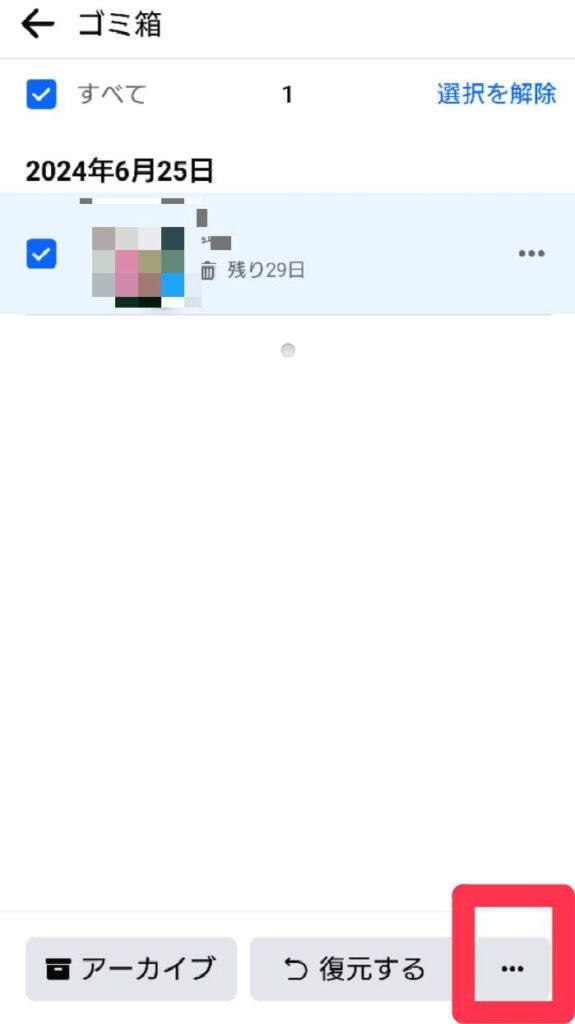
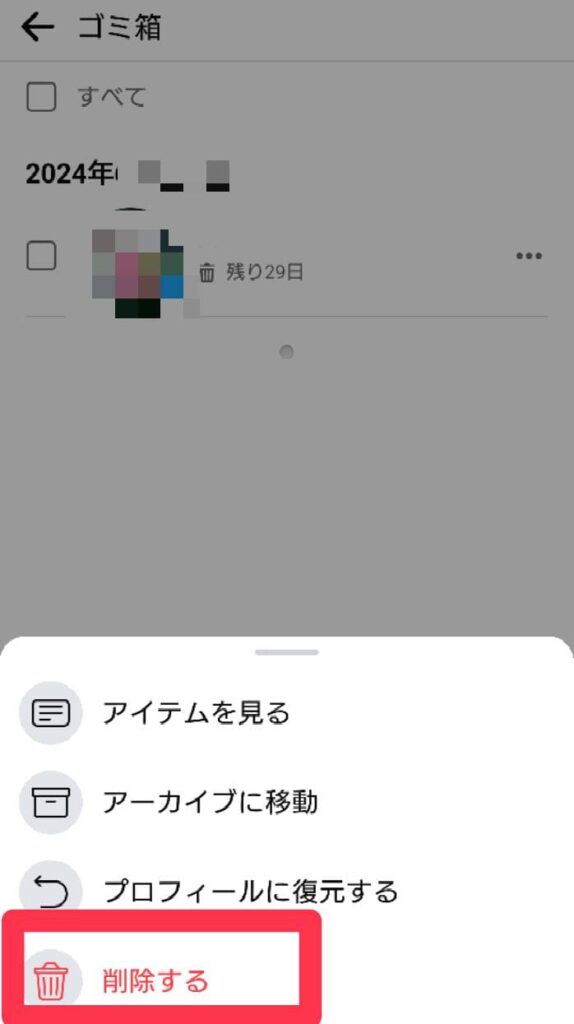
これで履歴が完全削除されます。
Facebookの履歴削除に関するQ&A
Facebookで履歴を残さないようにする方法や設定はある?
Facebookではオフにできる履歴と、オフにできない履歴があります。
- リンク履歴(外部リンクへのアクセス歴)
- 検索履歴
- 閲覧履歴
- 動画の視聴履歴
履歴オフにできないものは、履歴を削除するなどして対応していきましょう。
 蘭香
蘭香ちなみにFacebookのいいねの履歴は他人に見られるの?
 SNS案内人
SNS案内人他人のフェイスブックのいいねを見たい時は該当記事を見たらわかるよ。
だけど一覧でチェックできる方法はないんだ!
「 アクティビティが閲覧できるようになりました」ってどういう意味?
ブロックをされていた相手から、ブロックが解除された場合に表示されるといった情報があります。
その通知が出たら実際に確認しにいきましょう。
Facebookで視聴済み動画を一括削除する方法は?
Facebookで視聴済み動画を一括削除する場合、アクティビティ履歴の画面から削除できます。
- 『動画視聴履歴をクリア』をタップする
- 『クリア』を選択
- これで一括削除が完了します
Facebook投稿の編集履歴を確認する方法は?
パソコンでFacebookを開けばFacebook投稿の編集履歴を確認できます。(2024年6月時点)
アプリやスマホのブラウザから編集履歴の確認はできないので注意しましょう。
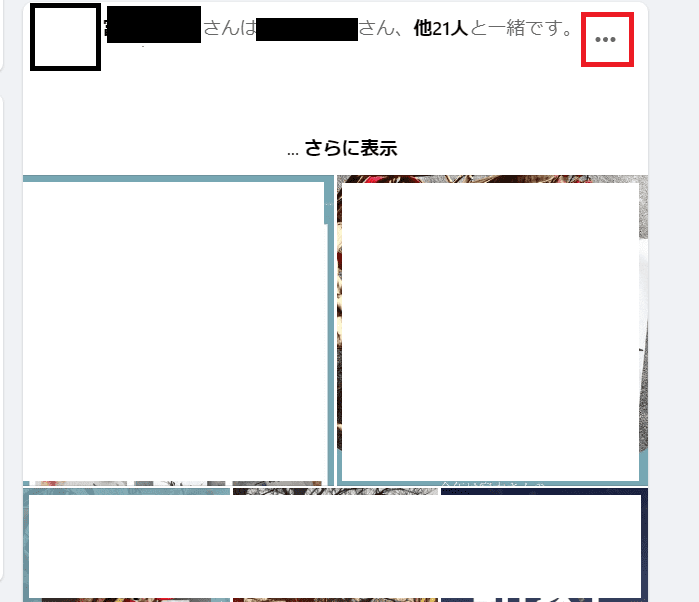
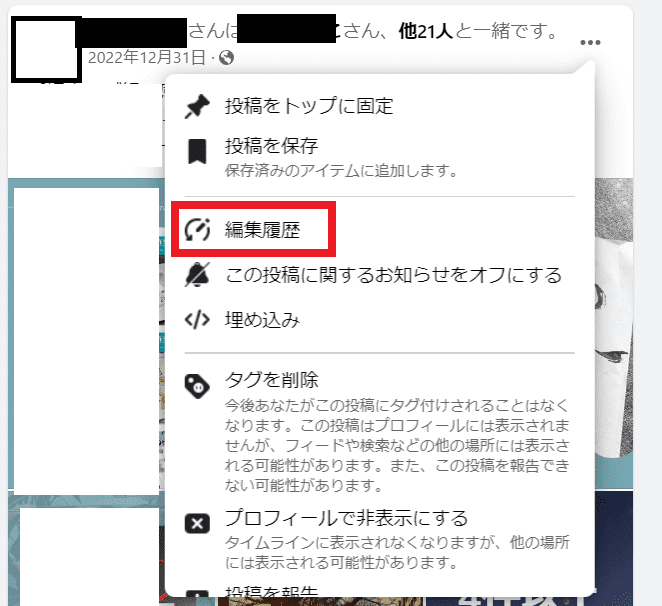
まとめ
Facebookは自分が見たページや動画の履歴が残ります。
ですが、削除することができますので、気になる方は都度削除していきましょう。






コメント